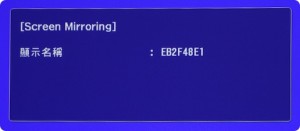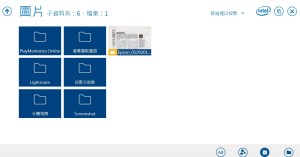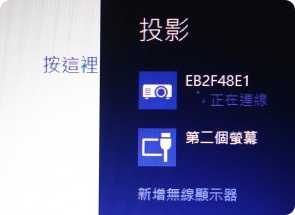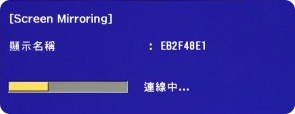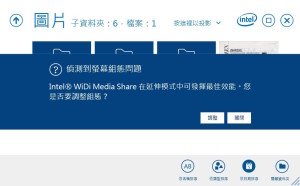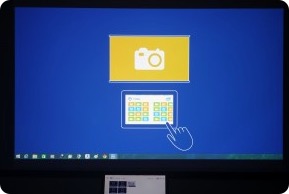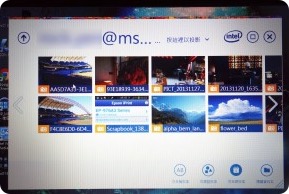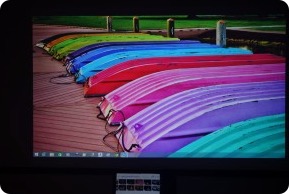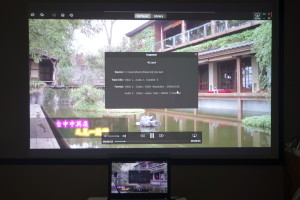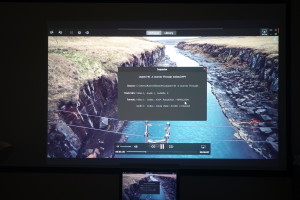WiDi 安裝/使用說明
安裝前言:
目前 WiDi 只支援 Microsoft Windows 7/8,且是 Intel CPU 裝置的電腦上。
Intel® Wireless Display(Intel® WiDi) 需要相容的筆記型電腦、電視轉接器,以及具備 HDMI 或複合式 A/V 輸入的電視。
詳細支援機種請按下方圖示查詢
1.下載此工具請從電腦端 (按下方的按鈕)。
2.將公用程式下載到電腦上,找出下載檔案,按兩下 Intel® WiDi Update Tool.exe 進行安裝。
3.打開有支援 WiDi 的 Epson 投影機電源。
4.按下投影機面板或搖控器上的 “Source Search”
5. 投影機會自動選擇,如黃色光條未到 “ “,請按投影機面板或搖控器上下鍵選擇“Screen Mirroring”。
6.投影畫面會停留在 [Screen Mirroring] 等候您的裝置接入。
7. 回到電腦畫面,當您安裝 Intel® WiDi Update Tool.exe 完後,在桌面會出現
8.選取 Intel WiDi Media … 再選擇”按這裡以投影”。
9. 點取與投影機同一編號進入連線准備投放。
10.投影機連線畫面。
11.偵測到螢幕組態問題,您可選擇調整組態(轉成第二個螢幕)或關閉。
12.調整組態後的畫面,在此您可從電腦端選擇照片檔案或影片檔/其它指定檔案,點取您就可以在投影機端出現您的資料。
13. 4K 影片 WiDi 影音傳輸撥放不含糊
3840×2160(點選圖片查看撥放解析度)
4096×2304(點選圖片查看撥放解析度)
14.點選 Intel WiDi Media Share 右上方 X 退出與投影機連線。